如何使用 WholesaleX 的 WooCommerce 批发订单表
已发表: 2023-02-13WooCommerce 是一个强大的电子商务平台,使企业能够创建在线商店。 许多公司和企业家使用它在网络上建立业务。
但是在批发方面,它缺少许多重要功能,例如 WooCommerce 批发订单。 此功能允许企业向其客户批量销售产品,这对于销售具有多种用途或大量产品的企业来说非常有利。
今天我们将展示如何使用 WholesaleX 在 WooCommerce 批发商店中添加批量订购表格,WholesaleX 是 WooCommerce 的一个惊人的 B2B+B2C 混合插件,具有完美批发解决方案的所有必要功能。
什么是 WooCommerce 批发订单?
WooCommerce 批发订购功能允许企业解锁 WooCommerce B2B 商店的批量订购功能。 客户可以批量选择所需的产品并直接购买。 它帮助客户不必浏览每件产品并将它们一件一件地添加到购物车,而是从一个地方批量添加多个产品。
如何使用 WholesaleX 设置 WooCommerce 批发订单?
WholesaleX 的新功能: Wholesale Ordering 和 Wholesale Order Form,就在这里。 所以,让我们不要浪费时间深入研究它的设置和用法。
视频教程
这里有一个视频教程给你,所以你可以更好地理解这个过程。
安装批发X
首先,您必须安装 WholesaleX。 WooCommerce 不允许您创建 B2B 商店或创建批发订单。 WholesaleX 开辟了巨大的机会,是您的 WooCommerce 批发商店的完整解决方案。
因此,要安装 WholesaleX:
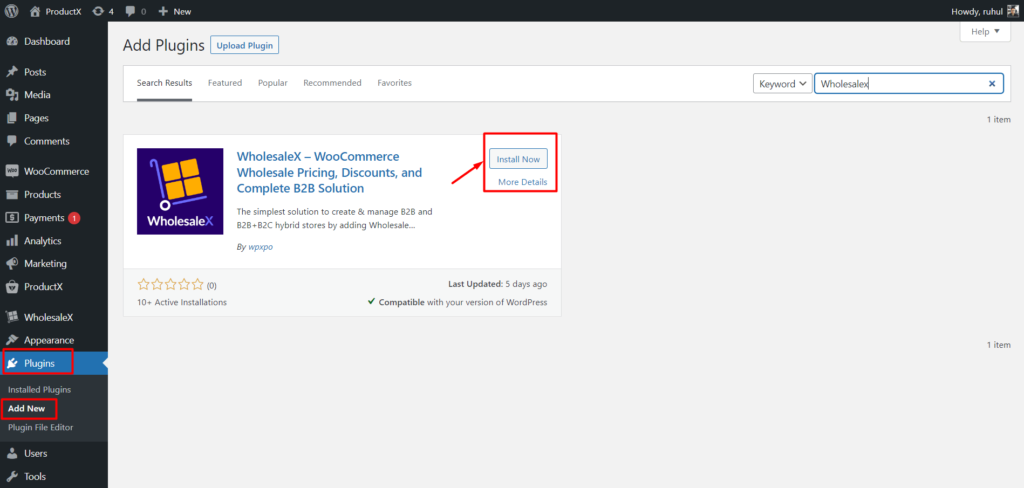
- 转到 WordPress 仪表板上的“插件”部分。
- 然后单击“添加新”。
- 在右侧的搜索面板上,输入“WholesaleX ”。
- 您现在应该看到WholesaleX 插件。
- 点击“安装”。
- 然后您可以单击突出显示的“激活”按钮。
WholesaleX 解锁了 WooCommerce 批发订单等功能,这对任何批发商店都很重要。
激活插件
首先,您必须激活 WholesaleX Bulk Order 插件才能使用该功能。
要做到这一点:
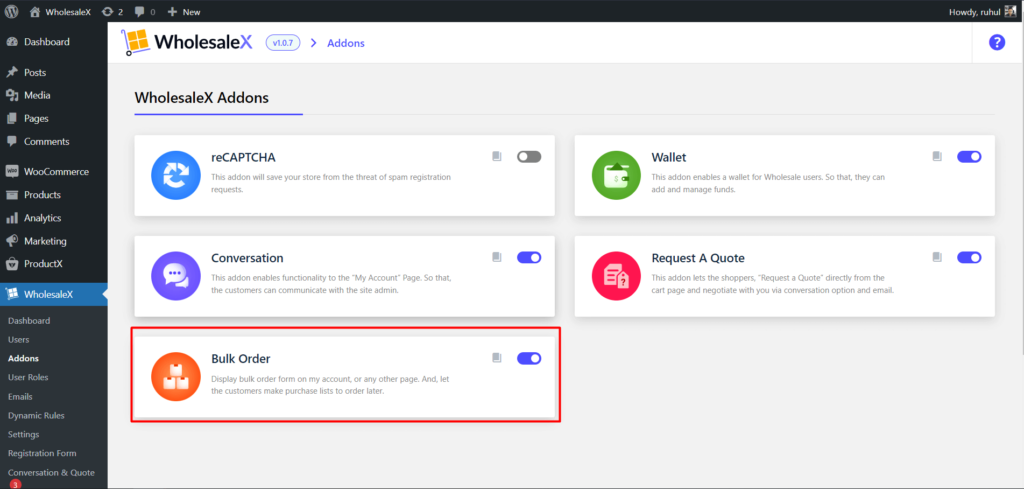
- 转到 WordPress 仪表板。
- 选择 WholesaleX 并转到 Addons。
- 通过单击切换栏启用批量订单插件。
当您成功启用批量订购插件时,所有注册的 WholesaleX 用户都可以使用 WooCommerce 批发订单表格使用批量订购功能。
如何使用 WholesaleX 的 WooCommerce 批发订单功能?
让我们继续了解如何使用该功能。
任何登录/注册用户都可以使用此功能。
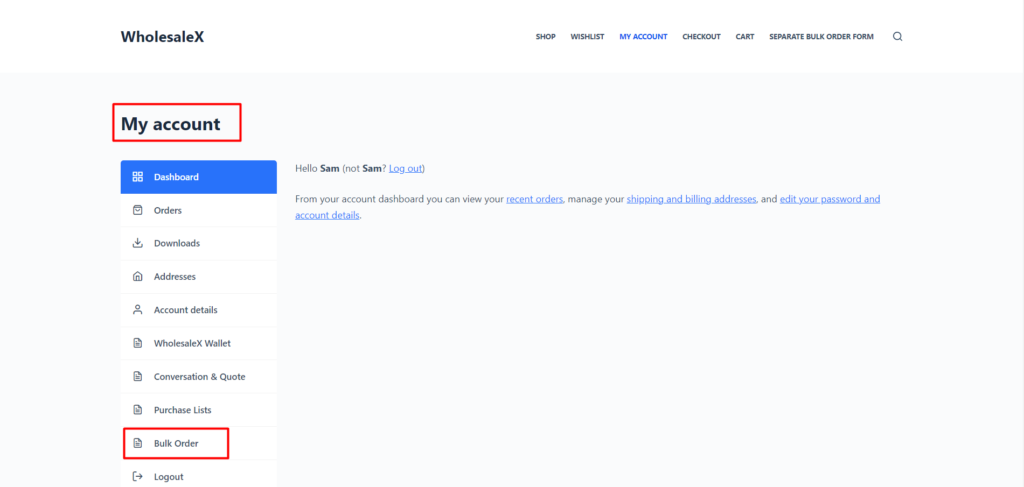
- 转到我的帐户页面。
- 选择批量订购选项。
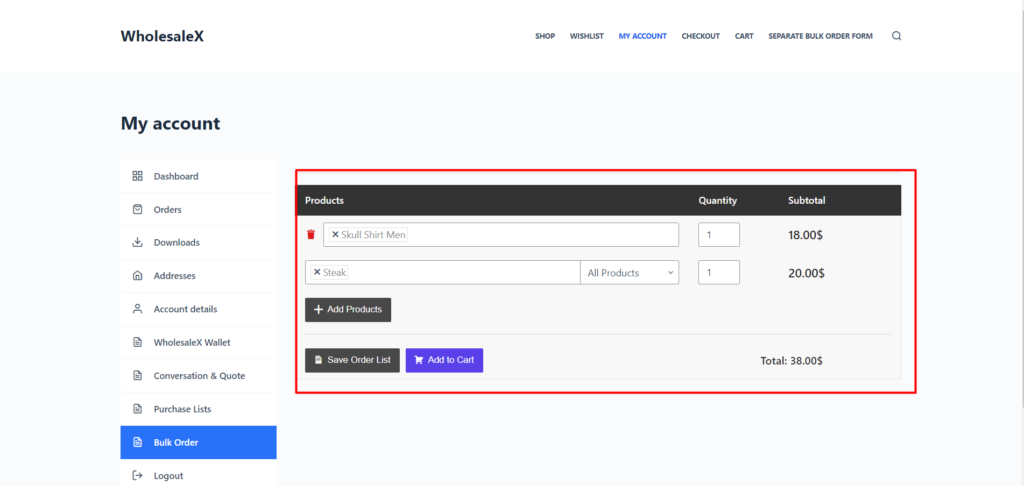
- 使用搜索栏查找所需的产品。 此外,您可以使用类别和标签轻松找到所需的产品。
- 选择您的产品。
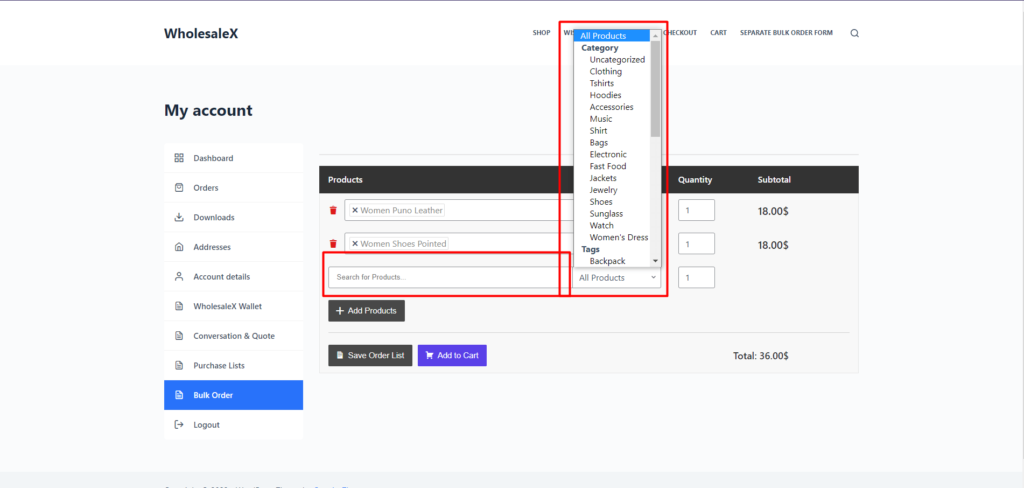
- 使用“+ 添加产品”按钮选择多个产品。
- 在数量框中指定产品数量。
- 要直接购买,请选择“添加到购物车”。
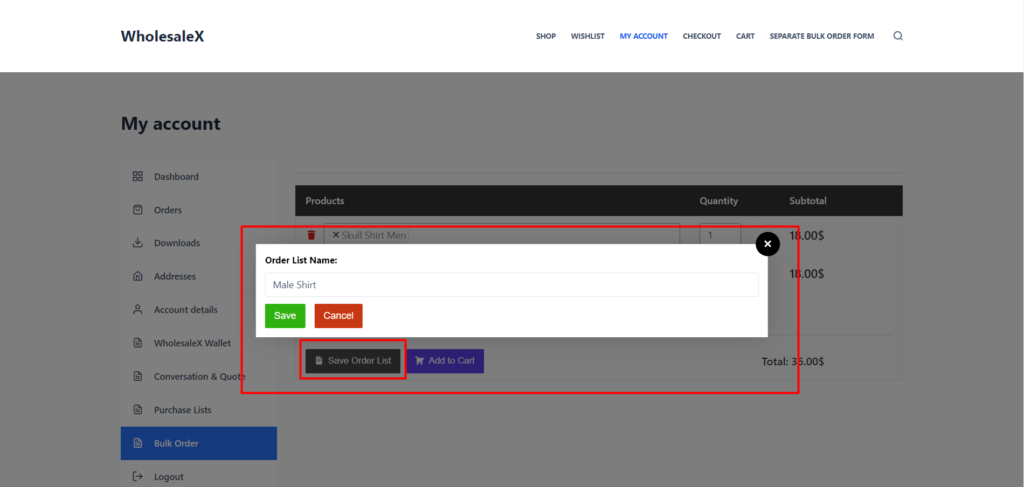
- 如果您不想立即购买,请选择“保存订单列表”,然后命名您的列表并单击“保存”。
进入购物车页面后,您可以改变主意并通过单击“另存为购买列表”来保存订单列表。
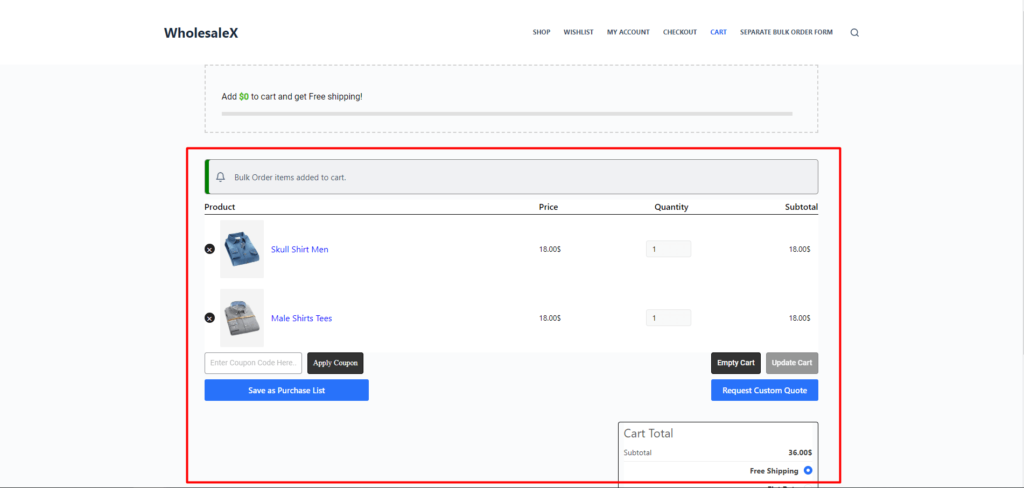
此外,您可以通过单击“请求自定义代码”来使用我们的请求报价功能。 这是使用 WholesaleX 请求报价功能的指南。
WooCommerce 批发订单表格设置
激活插件后,您可以更改一些订单设置。
转到 WholesaleX → 设置 → 批量订单以更改设置。
在设置中,您可以更改以下选项:
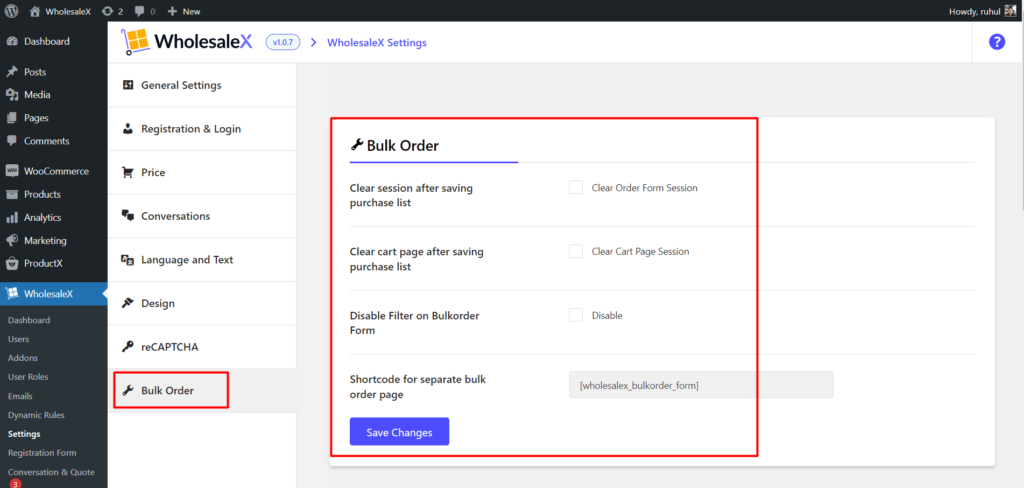
- 保存购买清单后清除会话[启用此项将在保存订单到购买清单后清除所选产品。]
- 保存购买清单后清空购物车页面。 [如果您从购物车页面保存订单而不是购买,启用此功能将清除购物车页面。]
- 禁用批量订单上的过滤器。 [启用此项将禁用产品过滤选项。]
此外,您将获得一个简码以在任何页面上使用该表单。
如何为批发订单创建单独的页面?
正如我们在上一节中所说,您可以从 WholesaleX → 设置 → 批量订单部分获得简码。
使用短代码块将代码复制并粘贴到任何页面。 您将能够在任何页面上使用批发订单。
让我们为它创建一个单独的页面。
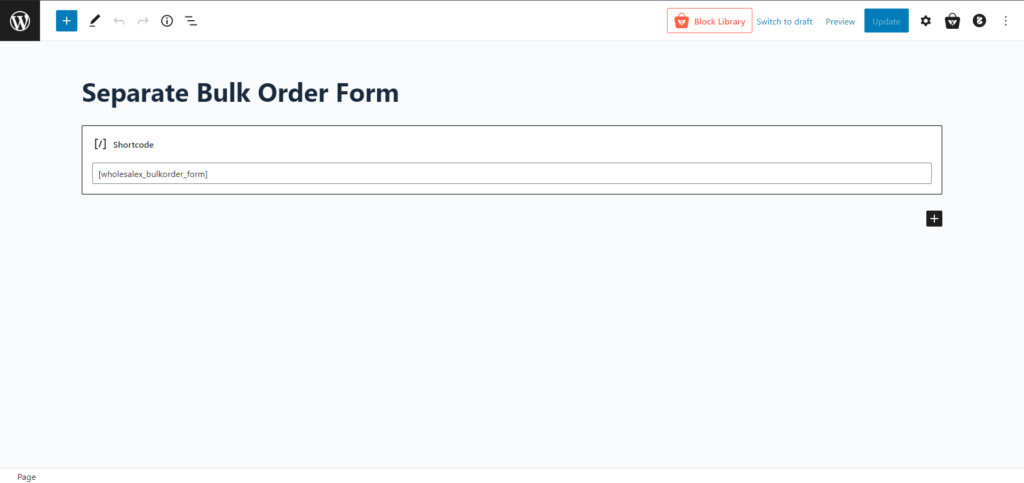
- 转到 WordPress 仪表板 → 页面 → 添加新的。
- 为您的主页命名。 (我们将其命名为单独的批量订单,以便更好地理解。)
- 添加“短代码”块。
- 从 WholesaleX → 设置 → 批量订单部分复制简码。
- 现在,将简码粘贴到简码块中。
- 发布页面。
您已经为 WooCommerce 批发订单创建了一个单独的页面。
WooCommerce 批发订单的好处
批发订购功能使企业能够更有效地管理其库存。 通过设置不同的定价等级,企业可以更好地控制他们在任何给定时间可用的库存量。
此功能还允许企业轻松跟踪订单和发货,因此他们可以快速响应客户查询并解决可能出现的任何问题。
批发订购功能还可以帮助企业更好地管理客户关系。 企业可以通过为大宗订单提供折扣并鼓励他们更频繁地购买来奖励他们的忠实客户。
此功能还允许企业轻松识别批量购买的客户,以便为他们提供个性化的客户服务并更好地了解他们的需求。
批发订购功能对于任何寻求利润最大化和建立牢固客户关系的企业来说都很重要。 通过为批量订单提供折扣,企业可以吸引更多客户并鼓励他们更频繁地购买。
此功能还可以帮助企业更好地管理库存和跟踪订单,快速响应客户查询并解决可能出现的任何问题。 由于这些原因,批发订购功能对于任何成功的电子商务业务都是必不可少的。

结论
WooCommerce 批发订单表格是任何希望简化其订购流程的批发企业的绝佳功能。 它能够快速创建、编辑和管理订单,为各种规模的企业提供了强大而高效的解决方案。
凭借其易用性,此功能是一种非常宝贵的工具,可以帮助企业节省时间和精力,同时确保快速准确地处理客户的订单。
您可以在我们的 YouTube 频道上查看 WordPress 视频教程。 此外,请在 Facebook 和 Twitter 上找到我们以获取定期更新!
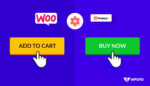
如何自定义 WooCommerce 添加到购物车按钮
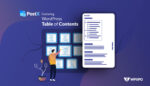
添加 WordPress 目录的最佳方式
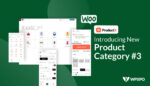
ProductX WooCommerce 产品类别#3:创建和定制指南
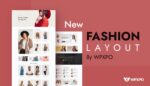
Fashion Layout 2 – ProductX 造型师入门包
